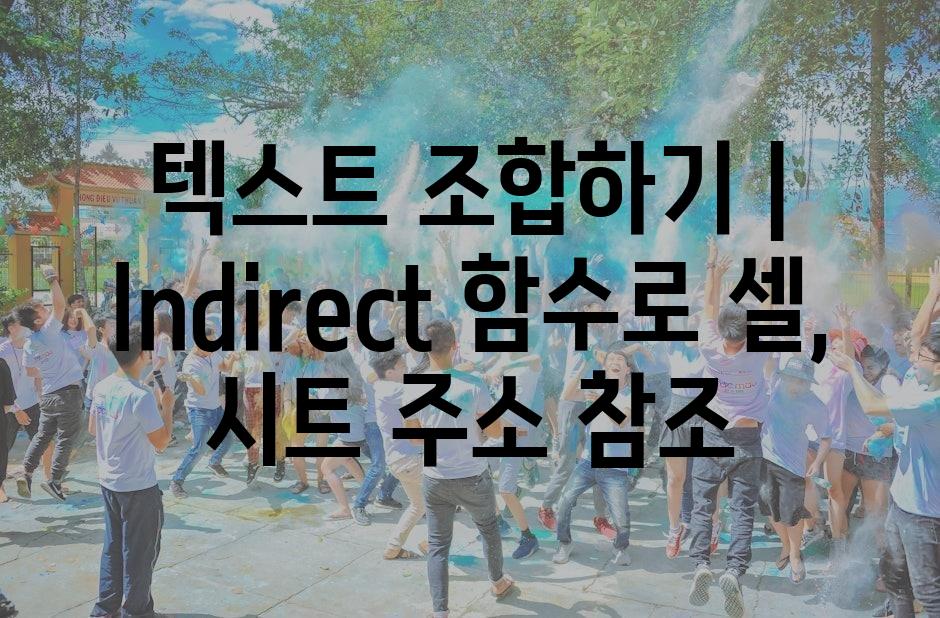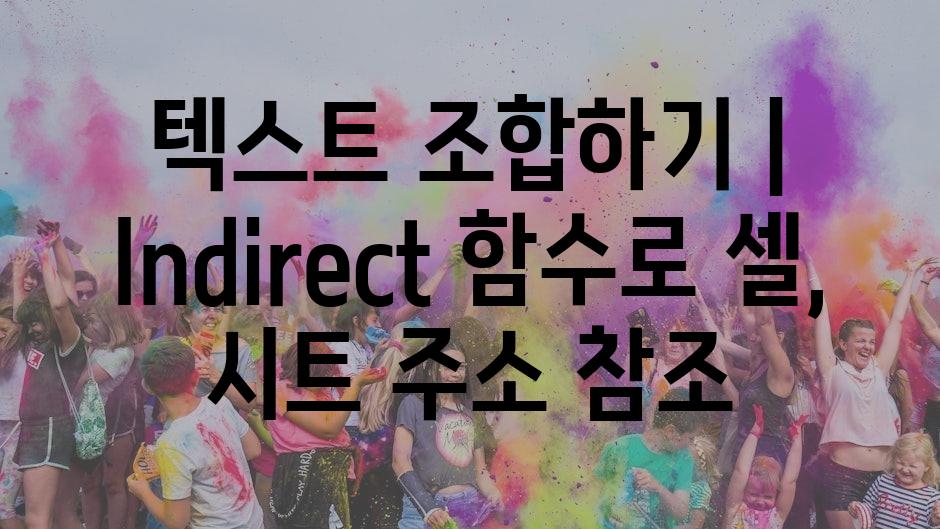텍스트 조합하기 | Indirect 함수로 셀, 시트 주소 참조
엑셀에서 Indirect 함수는 셀 주소나 시트 이름을 문자열로 입력받아 해당 위치의 값을 가져오는 유용한 함수입니다. 직접 셀 주소를 입력하는 대신 문자열을 사용하여 셀을 참조할 수 있어서, 동적인 참조를 구현하는 데 효과적입니다.
예를 들어, 다른 셀에 저장된 셀 주소를 사용하여 해당 셀의 값을 가져오거나, 시트 이름을 변수로 설정하여 여러 시트의 값을 동적으로 불러올 수 있습니다.
Indirect 함수는 데이터 분석, 자동화, 시나리오 분석 등 다양한 작업에 활용할 수 있습니다.
이 글에서는 Indirect 함수의 기본적인 사용법과 함께 실제 활용 예시를 통해 텍스트 조합을 활용한 셀 및 시트 주소 참조 방법을 자세히 알아보겠습니다.
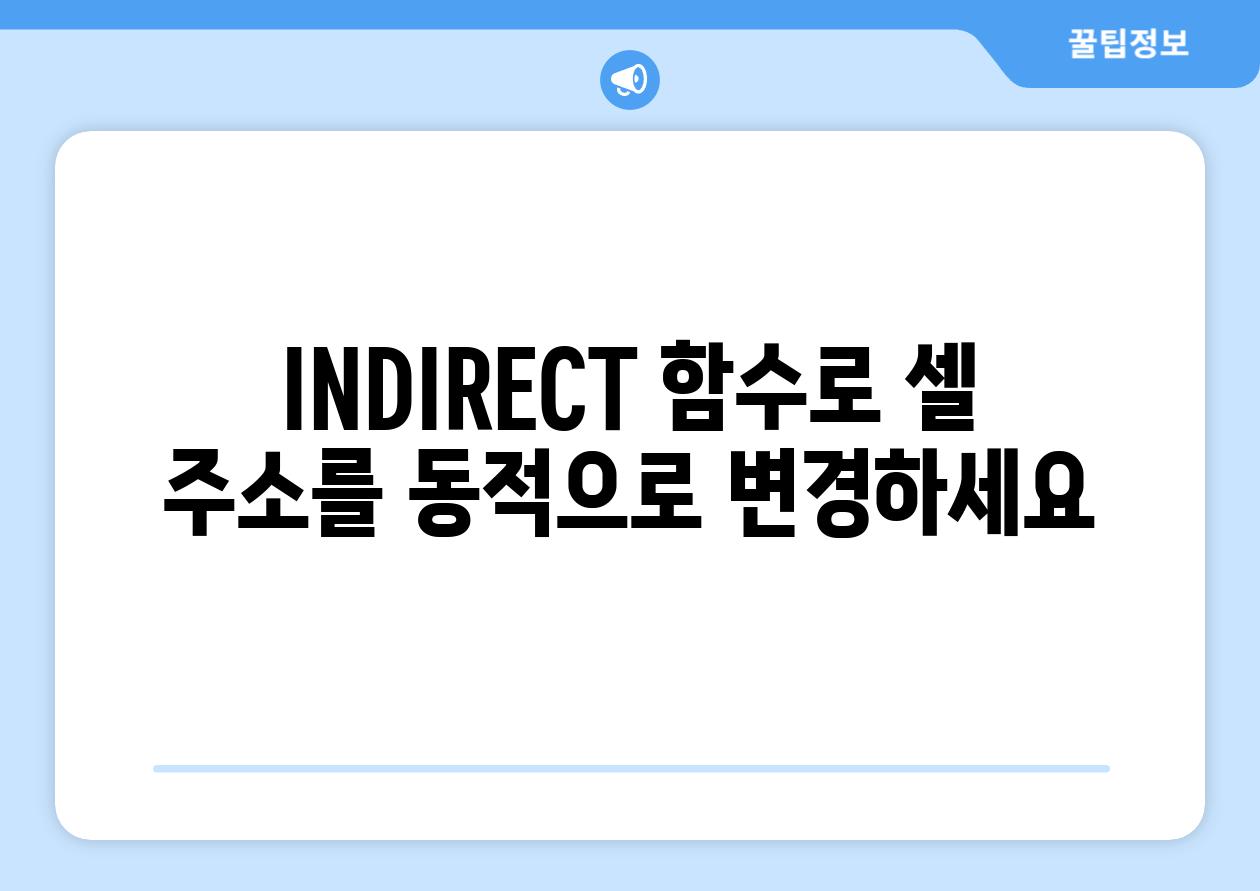
텍스트 조합하기 | INDIRECT 함수로 셀, 시트 주소 참조
INDIRECT 함수로 셀 주소를 동적으로 변경하세요.
엑셀에서 INDIRECT 함수는 셀 주소를 문자열로 입력받아 실제 셀을 참조하는 강력한 기능을 제공합니다. 이를 통해 셀 주소를 동적으로 변경하여 다양한 계산 및 분석을 수행할 수 있습니다.
예를 들어, "A1"이라는 문자열을 입력받아 실제 A1 셀의 값을 가져오거나, "Sheet1!A1"과 같은 시트와 셀 주소를 결합하여 다른 시트의 셀 값을 참조할 수 있습니다. 이는 특히 데이터 분석 및 자동화 작업에서 유용하게 활용됩니다.
INDIRECT 함수는 다음과 같이 사용됩니다:
- INDIRECT(주소)
- 주소: 참조할 셀 주소 또는 셀 범위를 문자열로 입력합니다.
INDIRECT 함수의 사용 예시:
- =INDIRECT("A1"): A1 셀의 값을 반환합니다.
- =INDIRECT("Sheet1!A1"): Sheet1 시트의 A1 셀 값을 반환합니다.
- =INDIRECT("A"&ROW()): 현재 행의 A 열 셀 값을 반환합니다. (ROW() 함수는 현재 행 번호를 반환합니다.)
INDIRECT 함수는 셀 주소를 동적으로 변경하여 데이터 분석 및 자동화 작업을 더욱 효율적으로 수행할 수 있도록 도와줍니다. 특히 다른 셀의 값을 참조하거나, 복잡한 계산을 수행할 때 유용하게 활용할 수 있습니다.
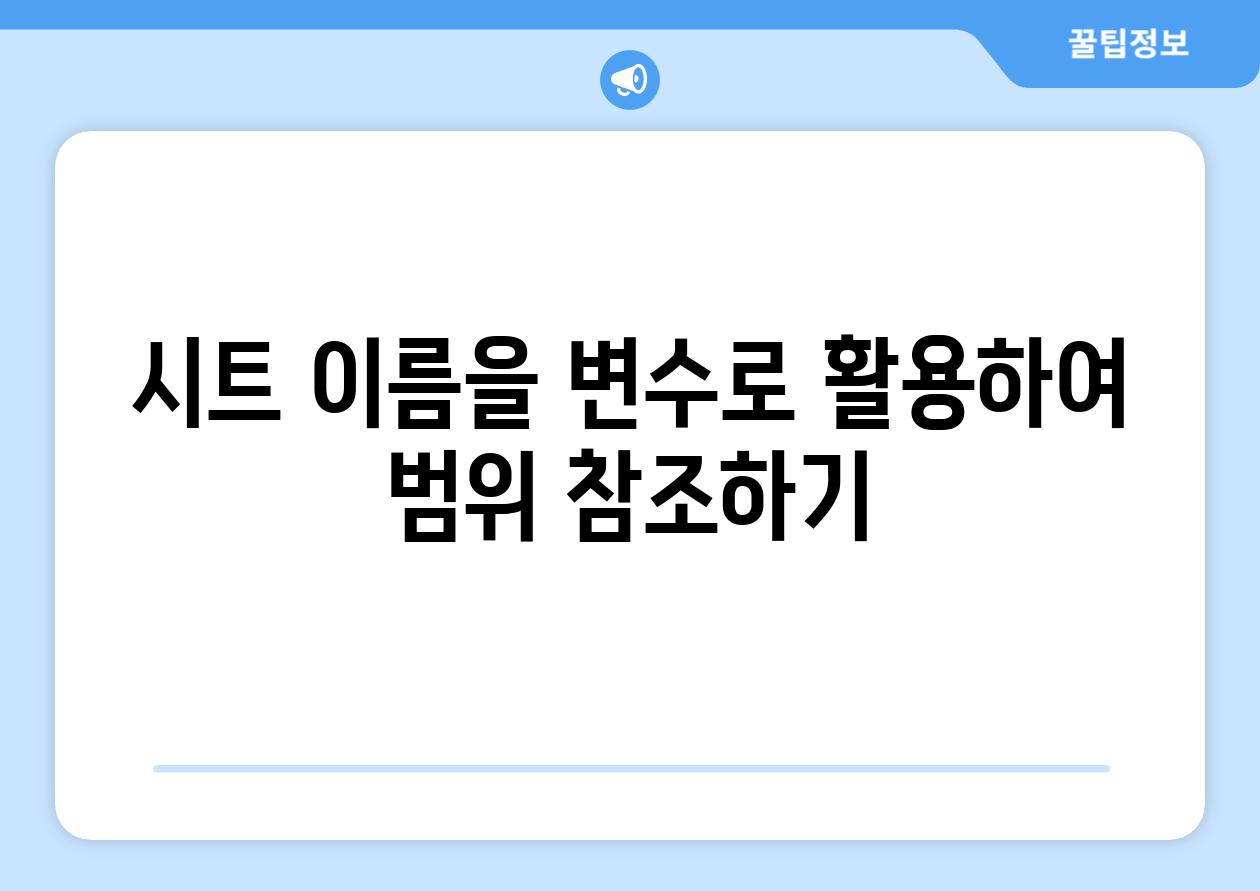
텍스트 조합하기 | Indirect 함수로 셀, 시트 주소 참조
시트 이름을 변수로 활용하여 범위 참조하기
엑셀에서 시트 이름을 변수로 활용하여 범위를 참조하는 방법은 다양하지만, 그 중에서도 INDIRECT 함수는 강력하면서도 유연한 기능을 제공합니다. INDIRECT 함수는 텍스트 문자열을 셀 주소 또는 범위로 해석하여, 시트 이름을 포함한 동적 범위를 지정할 수 있도록 합니다. 이를 통해 시트 이름이 변경되더라도 수식을 수정하지 않고도 원하는 셀 또는 범위를 참조할 수 있습니다. 아래 표는 INDIRECT 함수를 활용하여 시트 이름을 변수로 활용하는 다양한 예시를 보여줍니다.
| 시트 이름 | 변수 | INDIRECT 함수 사용 예 | 결과 |
|---|---|---|---|
| Sheet1 | "Sheet1" | =INDIRECT("Sheet1!A1") | Sheet1 시트의 A1 셀 값 |
| Sheet2 | "Sheet2" | =SUM(INDIRECT("Sheet2!A1:A5")) | Sheet2 시트의 A1부터 A5 셀까지의 합계 |
| Sheet3 | "Sheet3" & "!A1:A5" | =INDIRECT("Sheet3" & "!A1:A5") | Sheet3 시트의 A1부터 A5 셀까지의 범위 |
| Sheet4 | "Sheet4" & "!A1" & ":" & "A5" | =INDIRECT("Sheet4" & "!A1" & ":" & "A5") | Sheet4 시트의 A1부터 A5 셀까지의 범위 |
| Sheet5 | "Sheet5" & "!" & "A1" & ":" & "A5" | =INDIRECT("Sheet5" & "!" & "A1" & ":" & "A5") | Sheet5 시트의 A1부터 A5 셀까지의 범위 |
INDIRECT 함수를 활용하면 시트 이름을 동적으로 변경하거나, 여러 시트에서 동일한 범위를 참조하여 수식을 간소화할 수 있습니다. 이는 수식의 유연성과 관리 효율성을 높이는 데 도움이 됩니다.
예를 들어, "Sheet1" & "!A1" & ":" & "A5" 와 같은 텍스트 문자열을 INDIRECT 함수의 인수로 사용하면 시트 "Sheet1"의 A1부터 A5 셀까지의 범위를 참조할 수 있습니다. 이러한 방식을 활용하면 시트 이름이 변경되더라도 수식을 수정하지 않고도 원하는 셀 또는 범위를 참조할 수 있습니다.
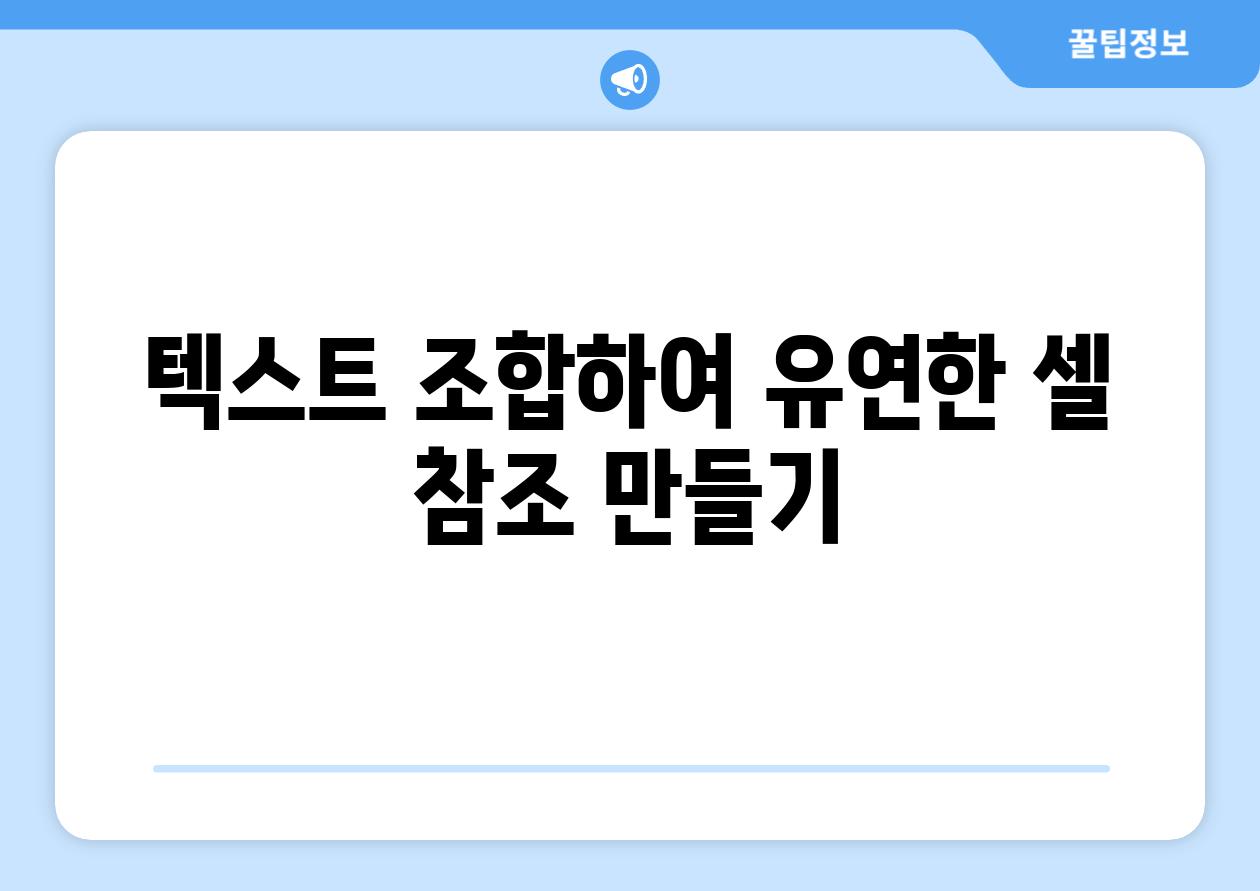
텍스트 조합하기 | Indirect 함수로 셀, 시트 주소 참조
텍스트 조합하여 유연한 셀 참조 만들기
"가장 큰 위험은 아무 위험도 감수하지 않는 것입니다." - 존 F. 케네디
1, Indirect 함수: 텍스트를 주소로 변환
"지식은 힘이다." - 프랜시스 베이컨
- Indirect 함수는 텍스트 문자열을 셀 주소로 변환하여 해당 셀의 값을 반환하는 함수입니다.
- 이 함수를 사용하면 셀 참조를 동적으로 조정할 수 있어서 데이터 분석 및 보고서 작성에 유용합니다.
- 예를 들어, "A1"이라는 문자열을 입력하면 Indirect("A1")은 실제 A1 셀의 값을 반환합니다.
2, 텍스트 조합을 통한 셀 주소 생성
"창의성은 지식과 경험의 조합입니다." - 아서 슈펜하우어
- CONCATENATE 함수 또는 & 연산자를 사용하여 텍스트 문자열을 조합하여 셀 주소를 만들 수 있습니다.
- 예를 들어, "A" & "1"은 "A1"이라는 셀 주소를 생성합니다.
- 이를 Indirect 함수와 함께 사용하면 셀 참조를 동적으로 조정하여 다양한 셀의 값을 가져올 수 있습니다.
3, 다양한 셀 주소 조합
"문제는 솔루션을 찾는 과정에 있습니다." - 알베르트 아인슈타인
- 행과 열 번호를 변수로 사용하여 다양한 셀 주소를 생성할 수 있습니다.
- 시트 이름을 텍스트로 입력하여 다른 시트의 셀을 참조할 수 있습니다.
- OFFSET 함수와 함께 사용하여 특정 셀에서 상대적인 위치를 가진 셀을 참조할 수 있습니다.
4, 실제 예시: 데이터 분석 및 보고서
"데이터는 이야기를 하고 있습니다. 당신은 그것을 들을 수 있습니까?" - 클라이브 험비
- 다양한 시트의 데이터를 하나의 보고서에 통합할 수 있습니다.
- 조건에 따라 셀 참조를 조정하여 데이터 분석을 자동화할 수 있습니다.
- 수식을 사용하여 데이터를 처리하고 요약하여 시각적으로 더 나은 이해를 제공할 수 있습니다.
5, 유연한 셀 참조를 활용한 효율적인 작업 방식
"성공은 실패를 두려워하지 않는 것입니다." - 엘버트 허바드
- 수식을 쉽게 수정하고 업데이트하여 데이터 변화에 빠르게 대응할 수 있습니다.
- 복잡한 데이터 분석을 간소화하여 시간과 노력을 절약할 수 있습니다.
- 데이터 정확도를 향상시키고 오류 발생 가능성을 줄일 수 있습니다.
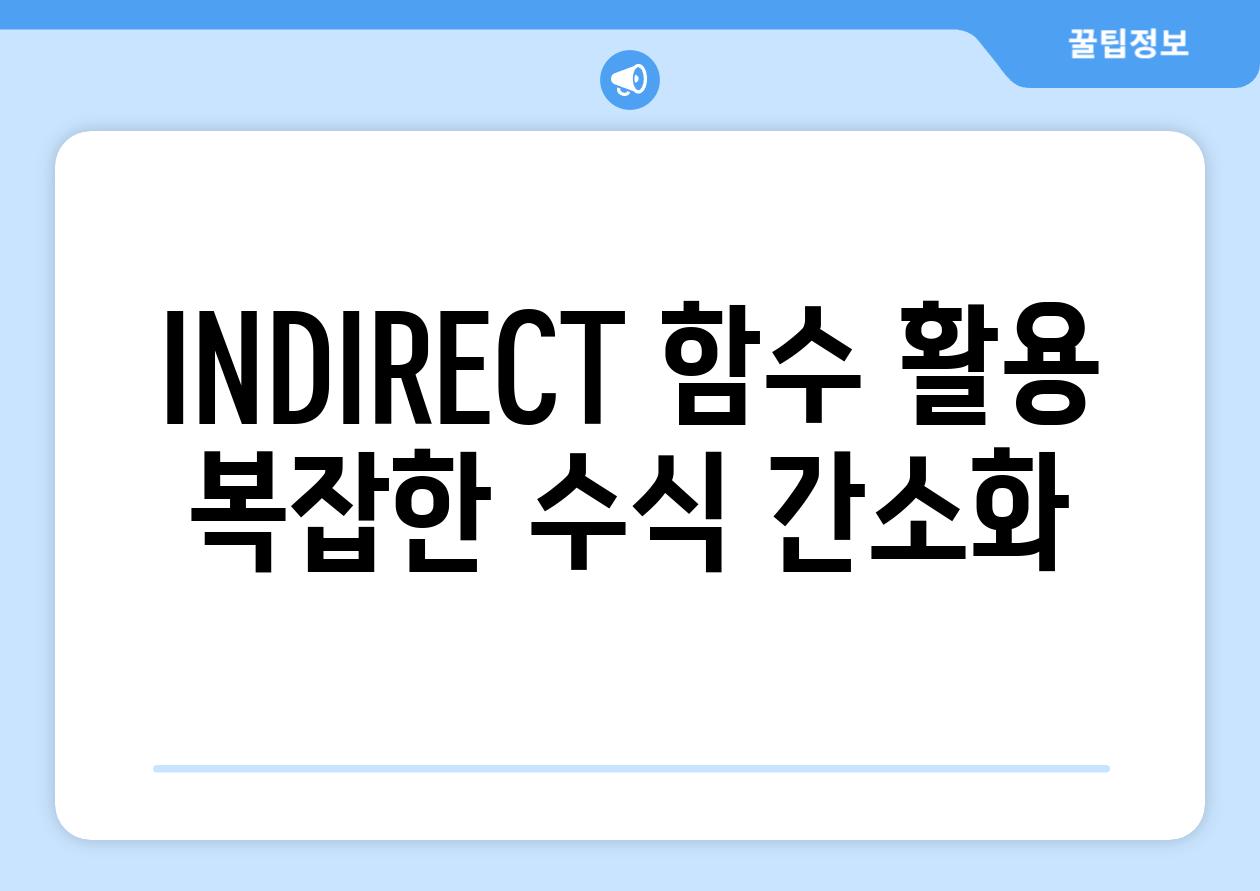
텍스트 조합하기 | Indirect 함수로 셀, 시트 주소 참조
INDIRECT 함수 활용, 복잡한 수식 간소화
- INDIRECT 함수는 텍스트 형태의 셀 또는 시트 주소를 실제 주소로 변환하여 해당 셀의 값을 참조하는 데 사용됩니다.
- 이 함수를 활용하면 셀 주소가 포함된 텍스트 문자열을 사용하여 동적으로 셀 참조를 변경할 수 있어 수식의 유연성을 높여줍니다.
- 특히, 다른 셀에 참조할 셀 주소를 명시적으로 입력하거나 셀 주소가 포함된 텍스트를 변수로 사용하는 경우 INDIRECT 함수를 사용해 복잡한 수식을 간소화할 수 있습니다.
INDIRECT 함수의 기능 및 활용
INDIRECT 함수의 기본 기능
INDIRECT 함수는 텍스트 형태의 셀 주소를 실제 셀 주소로 변환하여 해당 셀의 값을 가져오는 역할을 합니다. 예를 들어, "A1"이라는 텍스트가 들어있는 셀 B1을 INDIRECT 함수로 참조하면 A1 셀의 값을 가져올 수 있습니다.
INDIRECT 함수는 텍스트 형태의 시트 주소도 참조할 수 있습니다. 예를 들어, "Sheet2!A1"이라는 텍스트가 들어있는 셀 B1을 INDIRECT 함수로 참조하면 Sheet2 시트의 A1 셀의 값을 가져올 수 있습니다.
INDIRECT 함수 활용 예시
INDIRECT 함수는 다양한 상황에서 유용하게 활용될 수 있습니다. 예를 들어, 다른 셀에 참조할 셀 주소를 명시적으로 입력해야 하는 경우 INDIRECT 함수를 사용하면 셀 주소를 직접 입력하는 대신 텍스트 문자열로 나타내어 수식을 더 간결하게 만들 수 있습니다.
또한, 셀 주소가 포함된 텍스트를 변수로 사용하는 경우 INDIRECT 함수를 통해 해당 변수를 실제 셀 주소로 변환하여 수식을 동적으로 변경할 수 있습니다. 이를 통해 다른 셀의 값 변화에 따라 수식 결과가 자동으로 업데이트되는 효과를 얻을 수 있습니다.
INDIRECT 함수의 주의사항
- INDIRECT 함수는 텍스트 형태의 셀 또는 시트 주소를 인수로 받기 때문에, 셀 주소가 올바르지 않거나 텍스트 형식이 잘못된 경우 오류가 발생할 수 있습니다.
- INDIRECT 함수는 셀 주소를 변환하는 과정에서 시트 이름을 고려해야 합니다. 예를 들어, "Sheet2!A1"과 같은 형식으로 시트 이름을 포함하여 텍스트를 입력해야 해당 셀을 정확하게 참조할 수 있습니다.
- INDIRECT 함수는 계산 속도에 영향을 미칠 수 있습니다. INDIRECT 함수를 사용하는 경우, 셀 주소를 직접 입력하는 것보다 계산 시간이 더 오래 걸릴 수 있습니다.
INDIRECT 함수의 추가 정보
- INDIRECT 함수는 다른 함수와 함께 사용할 수 있습니다. 예를 들어, SUM 함수와 함께 사용하여 텍스트로 표현된 셀 범위의 합계를 구할 수 있습니다.
- INDIRECT 함수는 워크시트의 특정 셀 값을 참조하여 수식을 동적으로 변경하는 데 유용합니다. 이는 사용자가 수식을 직접 수정할 필요 없이 셀 값의 변화에 따라 수식 결과가 자동으로 업데이트되는 효과를 제공합니다.
- INDIRECT 함수는 데이터 분석, 워크시트 자동화 등 다양한 작업에 활용될 수 있습니다.
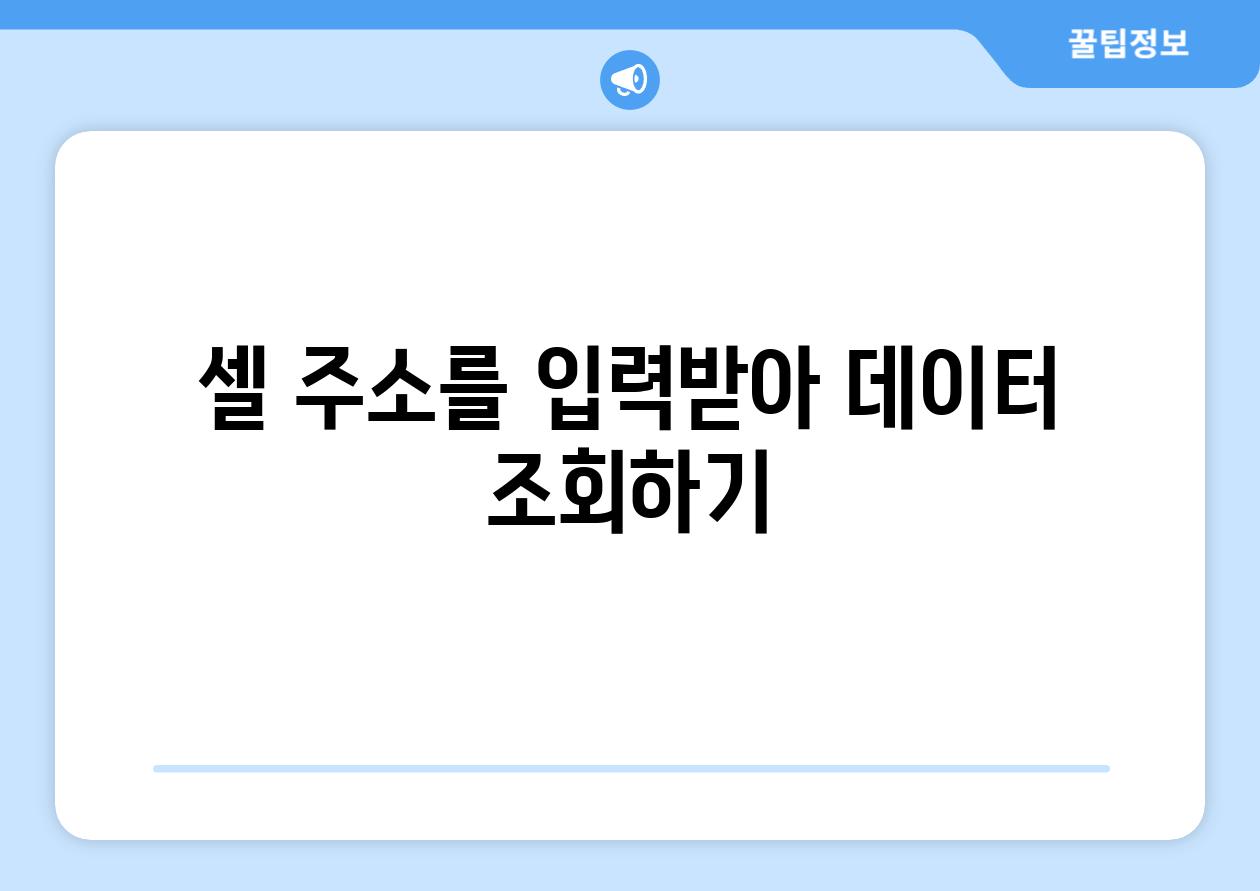
텍스트 조합하기 | INDIRECT 함수로 셀, 시트 주소 참조
INDIRECT 함수로 셀 주소를 동적으로 변경하세요.
INDIRECT 함수는 텍스트 형식의 셀 주소를 실제 셀 주소로 변환하여 데이터를 참조할 수 있도록 합니다. 즉, 셀 주소를 변수처럼 사용하여 다양한 상황에 맞는 셀 참조를 구현할 수 있습니다. 예를 들어, 사용자가 입력한 셀 주소를 바탕으로 해당 셀의 값을 가져오거나, 반복되는 작업을 수행하는 데 유용하게 활용됩니다.
INDIRECT 함수는 수식 내에서 셀 주소를 동적으로 변경하고 싶을 때 사용하면 매우 효과적입니다. 또한, 데이터 분석이나 자동화 작업을 수행할 때 유연성과 편리성을 높여줍니다.
"셀 주소를 직접 입력하는 대신, 텍스트 형태로 셀 주소를 사용하여 수식을 만든 후, INDIRECT 함수를 통해 실제 셀 주소를 참조할 수 있어 편리합니다."
시트 이름을 변수로 활용하여 범위 참조하기
시트 이름을 텍스트 형식으로 변수로 활용하여 INDIRECT 함수와 함께 사용하면 다른 시트의 데이터를 자유롭게 참조할 수 있습니다. 예를 들어, 특정 시트의 범위를 참조하는 수식을 만들고 이 시트 이름을 변수로 설정하면, 다른 시트의 동일한 범위를 참조하는 수식을 쉽게 만들 수 있습니다.
이 기능은 여러 시트에서 동일한 데이터를 사용하는 경우 유용하며, 시트 이름이 변경될 때 수식을 일일이 수정하는 번거로움을 해소해 줍니다.
"INDIRECT 함수 사용 시 시트 이름을 텍스트 형태로 입력하여 범위를 설정하면, 시트 이름이 변경되어도 수식을 수정하지 않고도 다른 시트의 데이터를 참조할 수 있습니다."
텍스트 조합하여 유연한 셀 참조 만들기
INDIRECT 함수는 텍스트를 사용하여 셀 주소를 생성할 수 있어 더욱 유연한 셀 참조를 가능하게 합니다. 셀 주소의 일부를 텍스트로 정의하고, 나머지 부분을 변수로 설정하여 다양한 조합으로 셀 주소를 만들 수 있습니다.
예를 들어, 행 번호를 변수로 사용하여 특정 열의 여러 행을 참조하거나, 열 문자를 변수로 사용하여 여러 열의 데이터를 참조할 수 있습니다. 이를 통해 다양한 상황에 유연하게 대응하는 셀 참조를 구현할 수 있습니다.
"텍스트 조합과 INDIRECT 함수를 활용하면 셀 주소의 특정 부분만 변경하여 다양한 셀을 참조할 수 있어 수식의 유연성을 높일 수 있습니다."
INDIRECT 함수 활용, 복잡한 수식 간소화
복잡한 수식을 간결하게 만들고 가독성을 높이는 데 INDIRECT 함수가 큰 도움이 됩니다. 여러 개의 셀 주소를 사용하는 복잡한 수식에서 각 셀 주소를 변수로 정의하고 INDIRECT 함수를 사용하면 수식을 훨씬 간결하게 표현할 수 있습니다.
또한, 수식을 수정해야 할 경우 INDIRECT 함수를 통해 단일 변수만 변경하면 되므로 수정 작업도 간편해집니다.
"INDIRECT 함수를 이용하면 복잡한 수식을 간결하고 이해하기 쉽게 표현할 수 있어 가독성이 향상되고 수식 수정 작업도 편리해집니다."
셀 주소를 입력받아 데이터 조회하기
INDIRECT 함수는 사용자 입력을 통해 셀 주소를 받아 데이터를 조회하는 데 유용하게 사용됩니다. 셀에 셀 주소를 입력받아 INDIRECT 함수의 인수로 사용하면 해당 셀 주소에 있는 데이터를 참조할 수 있습니다.
이 기능은 사용자의 입력에 따라 데이터를 동적으로 조회해야 할 때 활용되며, 데이터베이스 작업이나 사용자 입력에 의한 데이터 처리에 적합합니다.
"사용자 입력을 통해 셀 주소를 받아 INDIRECT 함수를 사용하여 데이터를 조회하면, 사용자의 입력에 따라 유연하게 데이터를 처리할 수 있습니다."
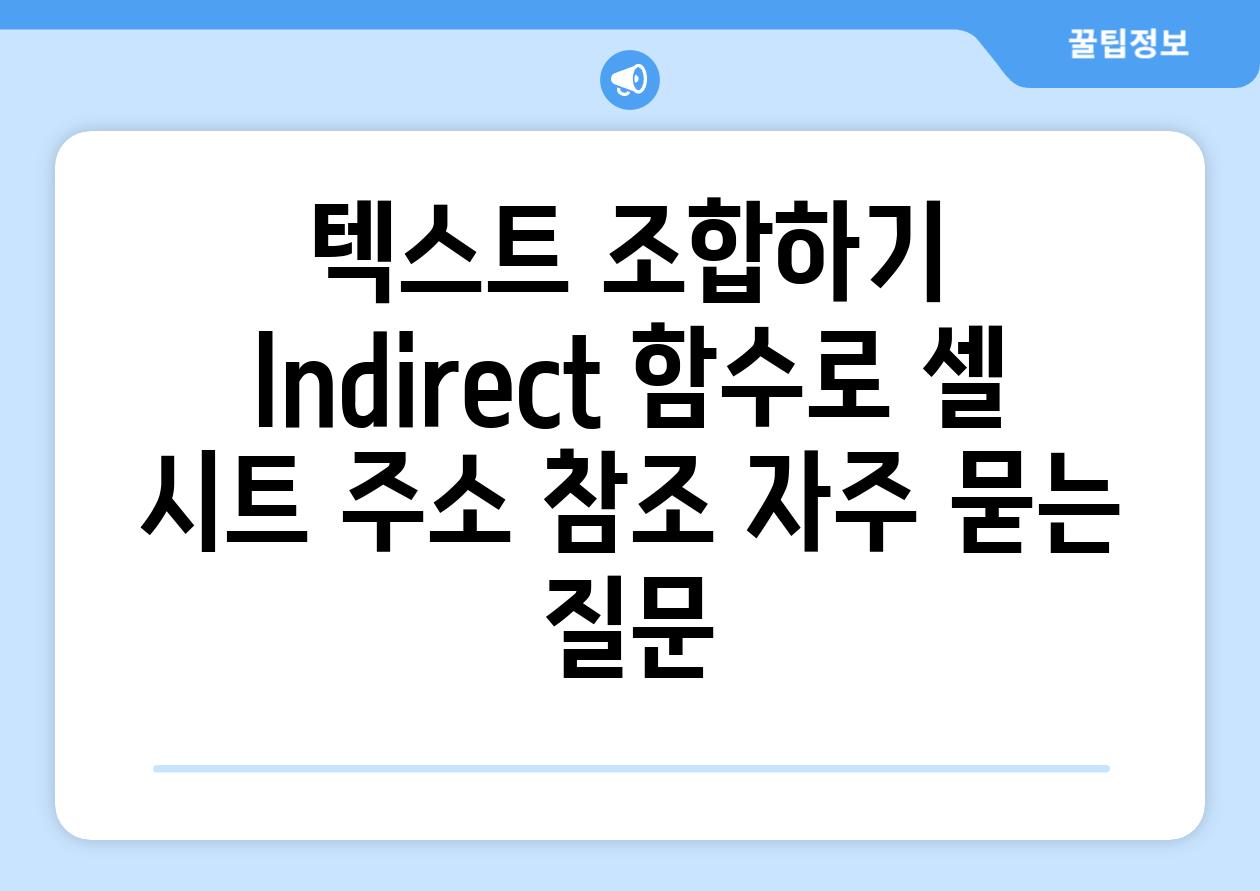
텍스트 조합하기 | Indirect 함수로 셀, 시트 주소 참조 에 대해 자주 묻는 질문 TOP 5
질문. 텍스트 조합하기 | Indirect 함수로 셀, 시트 주소 참조를 사용하는 이유가 궁금해요.
답변. Indirect 함수는 셀 주소나 시트 이름을 문자열로 입력받아 실제 셀을 참조해 값을 가져오는 함수입니다. 텍스트 조합과 함께 사용하면, 다양한 상황에 유연하게 대응할 수 있는 엑셀 공식을 만들 수 있습니다.
예를 들어, 시트 이름을 입력받아 해당 시트의 특정 셀 값을 가져오는 공식을 만들거나, 셀 주소를 동적으로 변경하여 여러 셀의 값을 한 번에 계산하는 공식을 만들 수 있습니다.
즉, Indirect 함수를 통해 엑셀 공식의 유연성을 높이고, 사용자의 요구에 따라 다양한 방식으로 데이터를 처리할 수 있습니다.
질문. Indirect 함수로 셀 주소를 참조하는 방법을 자세히 알려주세요.
답변. Indirect 함수는 셀 주소를 문자열로 입력 받아 실제 셀을 참조합니다. 예를 들어, A1 셀에 "C2"라는 문자열이 입력되어 있다면,
"=INDIRECT(A1)" 공식은 A1 셀에 입력된 "C2"를 셀 주소로 인식하여 C2 셀의 값을 가져옵니다.
Indirect 함수는 셀 주소뿐만 아니라 시트 이름을 포함한 셀 주소도 참조할 수 있습니다. 예를 들어, A1 셀에 "Sheet2!A1"이 입력되어 있다면,
"=INDIRECT(A1)" 공식은 Sheet2 시트의 A1 셀 값을 가져옵니다.
질문. 텍스트 조합과 Indirect 함수를 함께 사용하는 예시를 알려주세요.
답변. 텍스트 조합과 Indirect 함수를 함께 사용하면 더욱 유연한 공식을 만들 수 있습니다.
예를 들어, A1 셀에 "Sheet"라는 문자열, B1 셀에 "1"이라는 숫자, C1 셀에 "A1"이라는 셀 주소가 입력되어 있다면,
"=INDIRECT(A1&B1&"!"&C1)" 공식은 Sheet1 시트의 A1 셀 값을 가져옵니다.
텍스트 조합을 통해 시트 이름, 셀 주소 등을 동적으로 생성하여 Indirect 함수에 전달할 수 있습니다.
질문. Indirect 함수를 사용할 때 주의해야 할 점이 있나요?
답변. Indirect 함수는 매우 유용하지만, 잘못 사용하면 오류가 발생할 수 있습니다.
먼저 Indirect 함수에 전달되는 문자열이 실제로 존재하는 셀 주소인지 확인해야 합니다. 잘못된 문자열을 전달하면 REF! 오류가 발생할 수 있습니다.
또한 Indirect 함수는 계산 속도가 느릴 수 있으므로, 많은 양의 데이터를 처리할 때는 사용을 주의해야 합니다.
질문. Indirect 함수를 사용하면 어떤 문제를 해결할 수 있나요?
답변. Indirect 함수는 엑셀의 유연성을 높여 다양한 문제를 해결하는 데 활용될 수 있습니다.
예를 들어, 데이터베이스에서 데이터를 가져오는 작업, 동적으로 셀 주소를 변경하여 계산하는 작업, 시트 이름을 입력받아 해당 시트의 데이터를 처리하는 작업 등을 효과적으로 수행할 수 있습니다.
Indirect 함수를 적절히 활용하면 복잡한 엑셀 작업을 간단하게 처리할 수 있습니다.
Related Photos